使用 Android 個人安全應用程式在緊急情況下保護自己

有時需要獨自走夜路。在這些時刻,我依靠 Android 個人安全應用程式來確保我的安全。這個應用程式可以讓我與值得信賴的朋友分享我的位置,並讓我在安全到家後通知他們。在本文中,我將探討其他可以增強您的個人安全的功能。
什麼是 Android 個人安全應用程式?
Android 個人安全 (APS) 應用程式由 Google 創建,旨在在緊急情況下為用戶提供協助,並在潛在威脅的情況下追蹤他們的位置。
最初,Android 個人安全應用程式僅限於 Pixel 設備,但現在它與更廣泛的 Android 智慧型手機(儘管不是全部)相容。要確定您的裝置是否支援它,請造訪 Google Play 商店以找到該應用程式。 Pixel 手機用戶(從 Pixel 4 開始)應該會發現它已經安裝在他們的裝置上。
但請注意,Android 個人安全應用程式的某些功能僅適用於 Android 12 及更高版本。為確保獲得最佳體驗,請確保您的裝置已更新至 Android 14(如果有)。
如何輸入緊急訊息
有兩種方法可以在 Android 個人安全應用程式中輸入緊急資訊:直接透過應用程式或透過手機的設定。方法如下。
在手機上啟動 Android 個人安全應用程序,然後導航至底部的「您的資訊」標籤。在頂部,尋找緊急資訊部分。
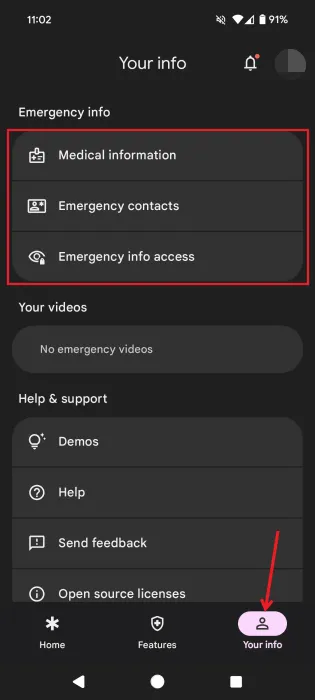
點選醫療資訊。在這裡,您可以輸入與您的病史有關的重要詳細信息,例如過敏、血型、懷孕狀況或您目前正在服用的藥物。這些資訊對於緊急情況下的急救人員或醫護人員至關重要。
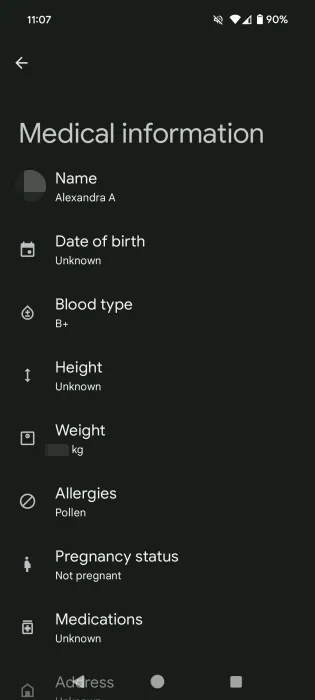
接下來,您可以透過選擇在緊急情況下您希望收到通知的個人來新增緊急聯絡人。要新增某人,只需點擊+ 新增聯絡人即可。
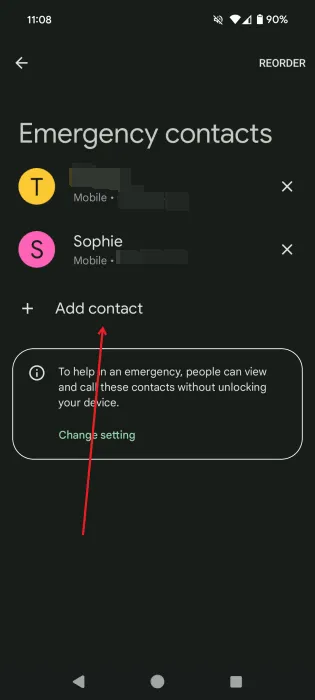
最後,選擇緊急資訊存取。初始設定“鎖定時顯示”通常預設為啟用。此設定可讓急救人員直接從鎖定畫面聯絡您的緊急聯絡人。您也可以啟用緊急呼叫期間共享功能。如果您位於提供緊急定位服務的區域,當您撥打緊急號碼或發送簡訊時,您的手機將自動與相應的回應合作夥伴分享您的緊急資訊。
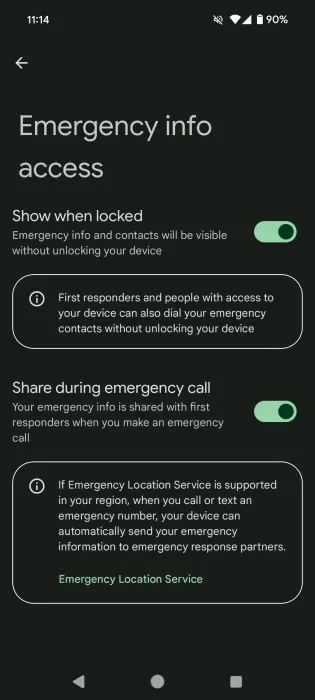
也可以透過 Pixel 的設定 -> 安全性和緊急情況存取相同的設定。醫療資訊和緊急聯絡人將顯示在頂部。
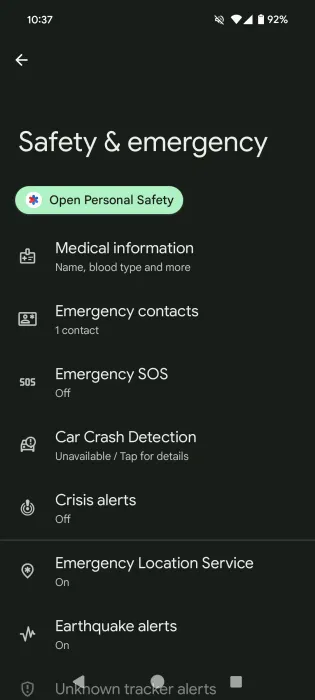
在這裡,您可以驗證緊急定位服務是否已啟用。如果沒有,請嘗試打開它;如果不能,則您所在的地區可能無法使用此服務。
Android 個人安全的附加功能
Android 個人安全應用程式提供各種功能,可協助確保您在危險情況下的安全。以下是主要功能。
致電緊急服務
該應用程式可讓您直接聯繫當地的緊急電話號碼,而無需手動輸入號碼。為了最大限度地發揮其有效性,請確保您外出時設備上的 APS 應用程式處於開啟狀態。
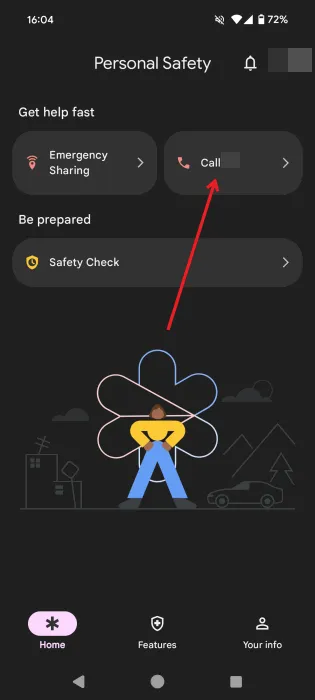
如果出現任何問題,您可以輕鬆存取應用程式並點擊呼叫 911(或您相應的地區緊急電話號碼)按鈕以獲得立即協助。
緊急共享
有一次,在我的朋友取消了我們的計畫後,我發現自己獨自身處一個潛在的危險區域。我打了一輛優步到了一個人口較少的社區,並在試圖找到另一趟車回家時感到不安。為了緩解這種情況,我啟動了緊急共享功能。
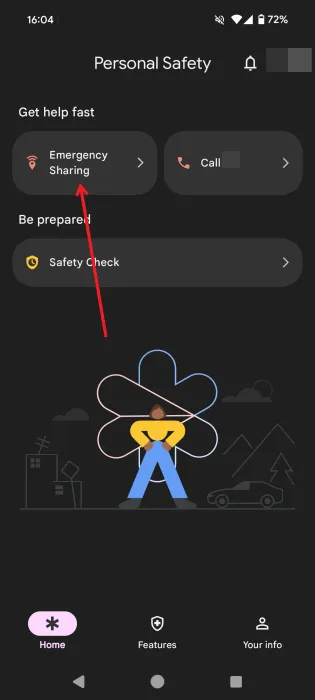
此功能可讓我將我的位置和定期狀態更新發送給我的緊急聯絡人。此外,我發現打電話給我的一位聯絡人並保持通話直到我安全到達地鐵站讓我感到安心。
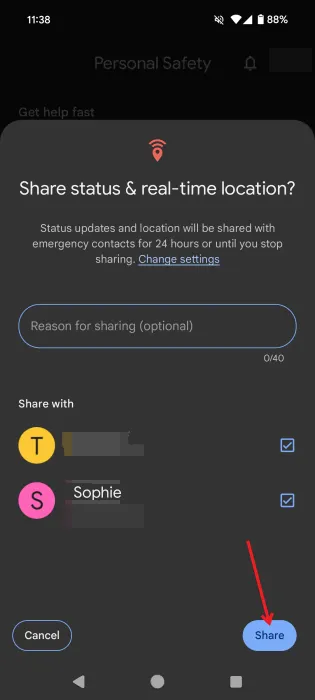
您可以使用 Google Assistant 啟用此選項。若要進行設定並自訂相關首選項,請導覽至「功能」標籤,找到「緊急共享」卡,然後選擇它。
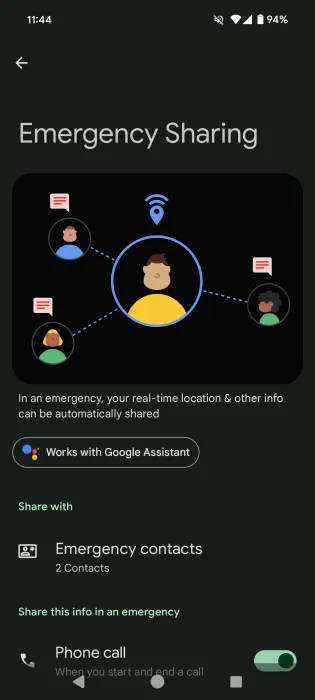
安全檢查
如果您經常獨自進行健行等活動,安全檢查功能可能會很有幫助。雖然我自己並不是一個孤獨的冒險家,但我認識一些喜歡在大自然中獨處的人,而我就是其中一位的緊急聯絡人。
透過安全檢查,您無需擔心親人是否從戶外活動中安全返回。可從 Android 個人安全應用程式的主畫面存取此選項。
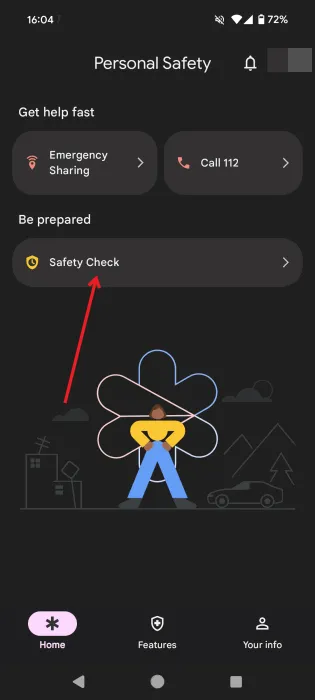
若要啟動,請點選「開始安全性檢查」按鈕。選擇一個原因,例如獨自走路、跑步或健行,甚至輸入自訂原因。選擇持續時間並選擇要通知的聯絡人,然後再點擊「開始」。
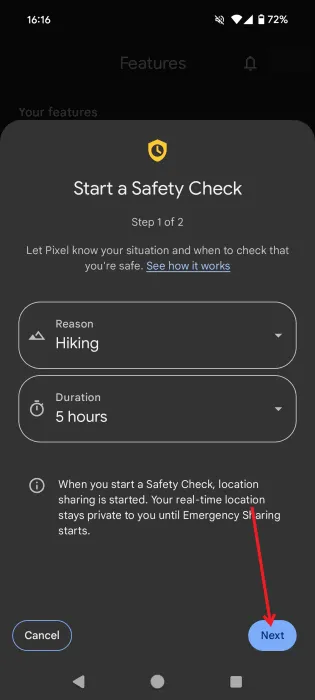
您的手機將根據指定的持續時間與您聯繫,如果您沒有回复,則會通知您選擇的聯絡人。您將收到 60 秒的提醒。如果您未確認自己的安全,緊急共享功能將會啟動。此外,如果您的手機失去訊號,安全檢查仍處於活動狀態,並將分享您最後的已知位置。
您也可以使用 Google Assistant 啟動安全性檢查。
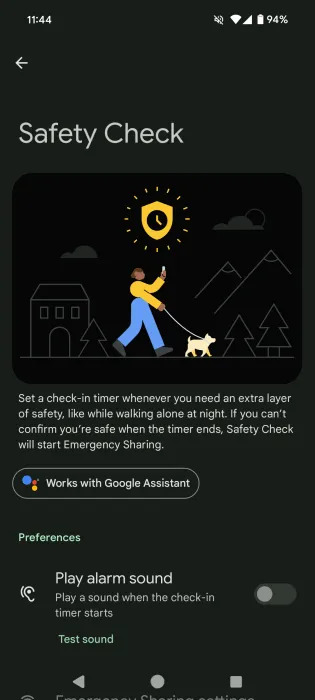
緊急求救
如果您發現自己陷入無法撥打緊急服務的困境,緊急 SOS 功能可以提供很大幫助。
導覽至「發現」部分的「功能」下的 Android 個人安全應用,然後選擇「管理功能」按鈕。
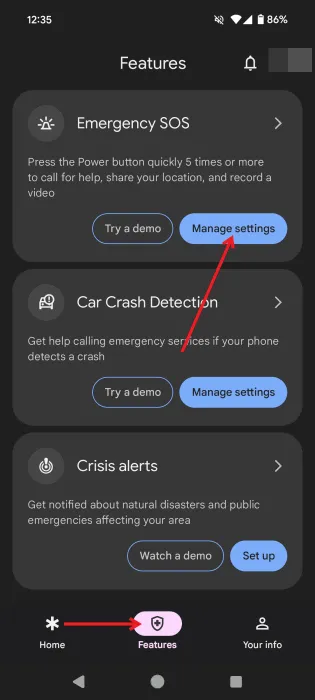
在隨後的畫面上,點擊開啟緊急 SOS按鈕。
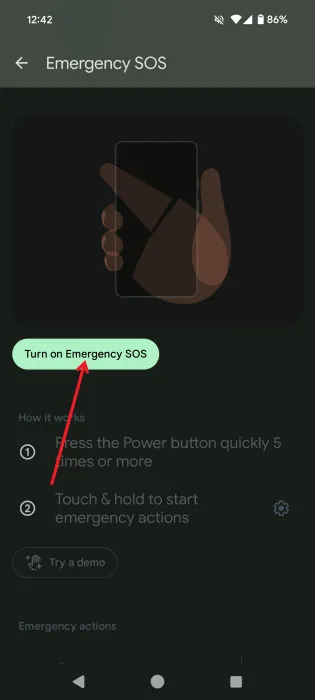
啟動此功能後,您可以快速按電源按鈕五次或更多次,然後按住螢幕以觸發緊急操作。
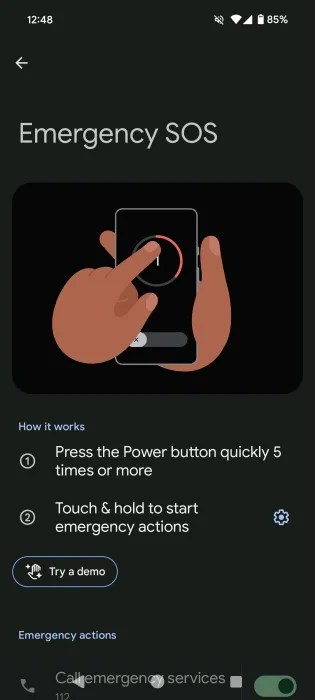
這些操作可以包括呼叫緊急服務、通知您的緊急聯絡人(需要啟動)以及錄製緊急影片的選項,從而可以將長達 45 分鐘的影片儲存到您有網路連線的 Google 帳戶中。
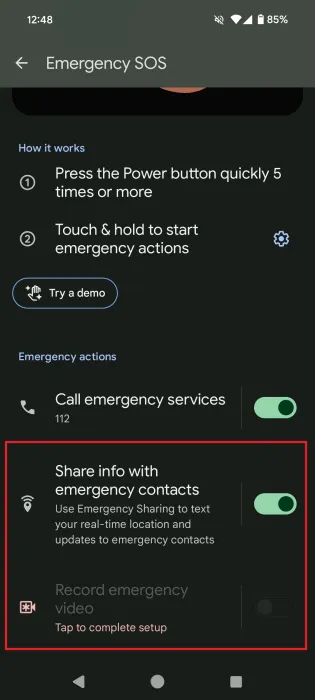
車禍檢測
車禍偵測 (CCD) 是一項需要配備可用 SIM 卡的手機的功能。目前僅在部分國家/地區提供。
您可以從「功能」標籤啟用 CCD 。點擊“管理設定”將其開啟。
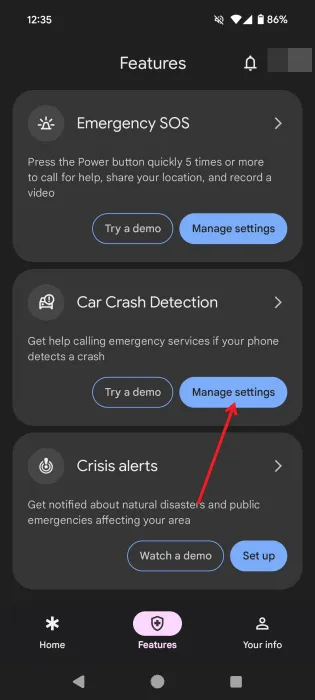
在以下畫面上,開啟「車禍偵測」開關。
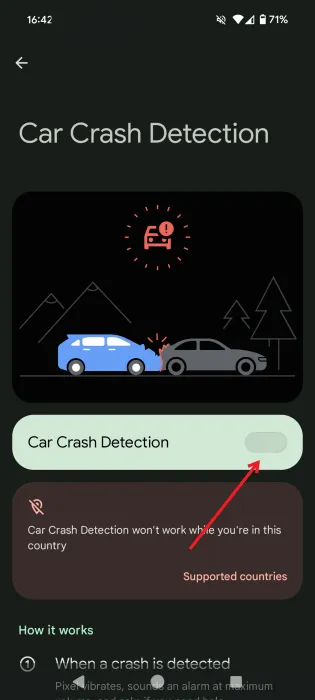
請記住,此功能需要位置、身體活動和麥克風存取權。如果該應用程式偵測到發生車禍,它可以自動為您呼叫緊急服務,利用 Android 的緊急定位服務(如果您所在的地區可用)來分享您的位置以及有關該事件的其他詳細資訊。
危機警報
最後但並非最不重要的一點是,功能中提供了危機警報。此功能可讓您接收有關您附近發生的自然災害和公共緊急情況的通知。
首先,點擊“設定”按鈕。
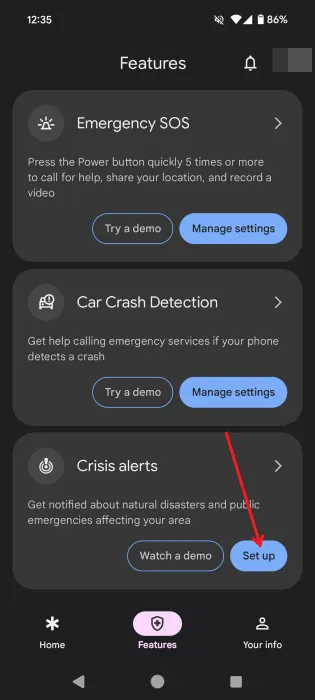
您需要提供持續的位置存取才能使此功能運作。如果您同意,請按下「開啟」。
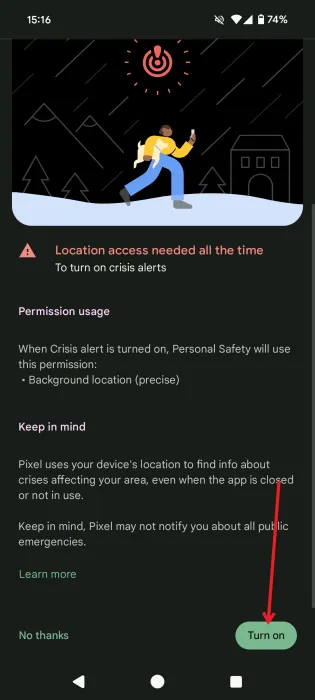
如果您所在地區出現任何情況,您將收到詳細說明情況的通知。
請記住,此功能與解決極端威脅、嚴重威脅或失踪兒童警報的警報是分開的,後者可以透過Android 的「設定」->「安全與緊急情況」->「無線緊急警報」啟用。
您的 Android 裝置可以成為多種緊急情況下的寶貴工具。如果您經常旅行,您可能還想探索其他應用程序,以幫助確保您在國外時的安全。此外,隨著您下次度假的臨近,請考慮我們在旅行時節省電池壽命的建議。
圖片來源:Unsplash。所有螢幕截圖均由 Alexandra Arici 提供。
發佈留言